怀疑您的显示器没有以正确的刷新率运行?在本指南中,我们将向您展示如何在 Windows 11 和 10 中检查显示器的刷新率。我们已经提供了有关如何更改显示器刷新率的指南,因此,如果您发现显示器以错误的刷新率运行,请按照该指南进行操作。速度。也就是说,让我们看一下检查显示器刷新率的四种简单方法。
如何检查显示器的刷新率(4 种方法) 1.检查Windows 11和10中的显示器刷新率(最简单的方法)首先,按 Windows 键盘快捷键“Ctrl+R”启动“运行”命令窗口。在“运行”窗口中键入dxdiag ,然后按 Enter。然后,在 DirectX 诊断工具中,单击“显示”选项卡。在设备部分下,向下滚动直至找到“当前显示模式”文本。在这里您将看到显示器的分辨率和刷新率(在括号中突出显示)。完美!您学习了如何使用 DirectX 诊断工具检查刷新率。下面还显示了其他方法。 如何检查显示器的刷新率(4 种方法) 2.检查Windows 11中的显示器刷新率在 Windows 11 中,右键单击桌面,然后从上下文菜单中选择显示设置。然后单击相关设置部分下的“高级视图”。使用此处的下拉菜单选择您想要显示信息的显示器。在这里,在“显示信息”下,您将在当前分辨率旁边看到显示器当前运行的刷新率。 如何检查显示器的刷新率(4 种方法) 3.检查Windows 10中的显示器刷新率在 Windows 10 PC 上,您首先需要右键单击桌面。然后单击上下文菜单中的显示设置。然后点击“高级显示设置”,如下图。您现在可以使用“选择显示器”下的下拉菜单选择显示器。就在其下方,您将在“刷新率 (Hz)”旁边看到显示信息和当前刷新率。 ” 如何检查显示器的刷新率(4 种方法) 4.使用第三方工具检查显示器刷新率打开浏览器并访问此链接以访问 Blur Buster 的 UFO Test 进行运动模糊测试。该工具可让您查看当前刷新率与较低刷新率相比的平滑程度。您还可以轻松检查刷新率。目前,您可以在 UFO Test 网站上查看“刷新率”旁边的内容,了解显示器当前的刷新率。恭喜!您还学习了如何使用第三方网站检查刷新率。常问问题
如何判断我的显示器是否为 144Hz?您应该能够通过使用显示器手册或检查其规格来了解显示器的最大刷新率。另外,请检查 Windows 10 和 11 显示设置中的当前刷新率。
60Hz 刷新率适合您的显示器吗? 60Hz 是当前标准,足以满足大多数用例。较高的刷新率通常会给您带来游戏中的最大优势。
HDMI 是否以 144Hz 运行?某些 HDMI 电缆的工作频率为 144Hz,因此您需要检查 PC 的端口和电缆是否支持您所需的刷新率。
60Hz 还是 144Hz 更适合玩游戏?对于游戏来说,144Hz 比 60Hz 好得多。更高的刷新率使显示看起来更流畅。
144Hz 的 HDMI 最低要求是多少? HDMI 2.0 需要在 144Hz 下达到 1440p。但是,需要 HDMI 2.1 电缆才能运行 4K 分辨率和 144Hz 刷新率。